笔记本win10电脑罪恶都市不能控制视角怎么处理 罪恶都市win10电脑控制视角问题解决方法
更新时间:2024-06-29 13:34:49作者:jiang
《罪恶都市》是一款备受玩家喜爱的经典游戏,然而在使用Win10电脑时可能会遇到控制视角的问题,当我们无法控制视角时,游戏体验会受到影响,让玩家感到困扰。为了解决这一问题,我们可以尝试一些方法来调整设置或者更新驱动程序,以确保游戏能够正常运行并且视角可以自由控制。希望通过这些方法能够帮助玩家顺利解决《罪恶都市》Win10电脑控制视角的困扰。
具体方法:
1、首先需要按CTRL+ALT+DELETE调出任务管理器。
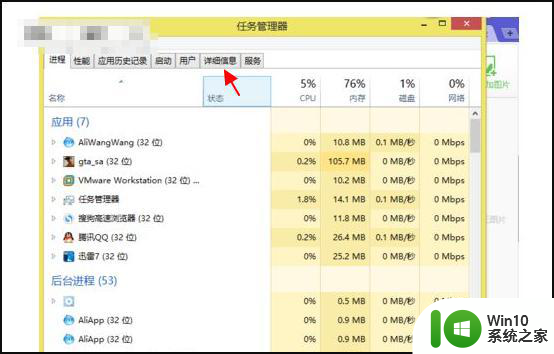
2、然后在弹出来的窗口中点击详细信息,
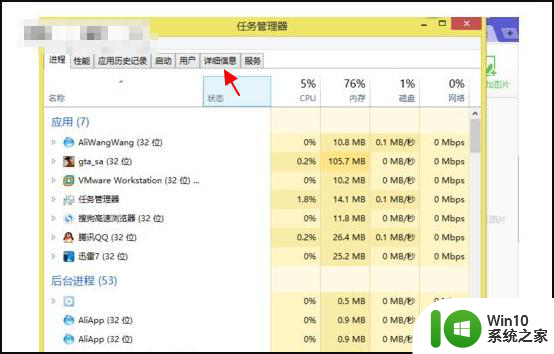
3、找到并选择侠盗飞车进程gta-sa.exe右键打开设置相关性。
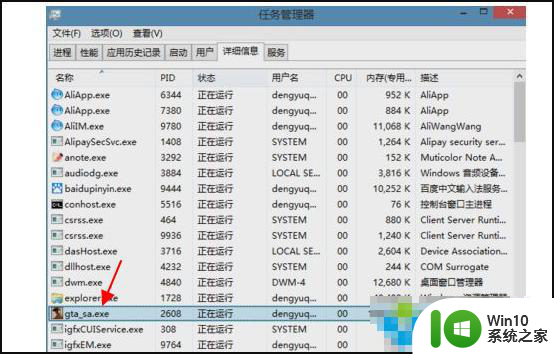
4、将其他的cpu都取消,只留有一个cpu按确定,
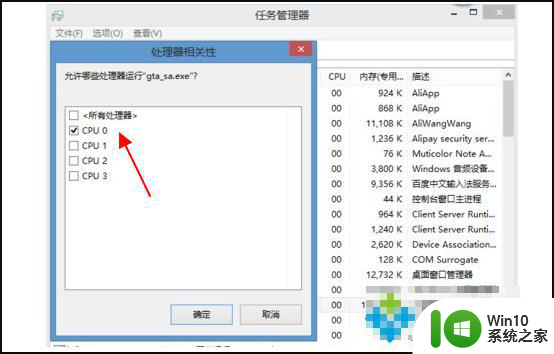
5、好了现在进入游戏鼠标就可以使用了。

以上就是笔记本win10电脑罪恶都市不能控制视角怎么处理的全部内容,有出现这种现象的小伙伴不妨根据小编的方法来解决吧,希望能够对大家有所帮助。
笔记本win10电脑罪恶都市不能控制视角怎么处理 罪恶都市win10电脑控制视角问题解决方法相关教程
- 笔记本电脑win10玩罪恶都市鼠标没反应怎么修复 笔记本电脑win10罪恶都市鼠标无法移动怎么解决
- win10不能玩罪恶都市的解决教程 win10玩不了罪恶都市怎么办
- win10罪恶都市闪退怎么处理 win10无法运行罪恶都市怎么办
- win10不能玩罪恶都市游戏如何处理 win10电脑罪恶都市玩不了怎么办
- win10系统如何运行玩罪恶都市 win10怎么玩罪恶都市
- win10版罪恶都市 如何在win10上玩罪恶都市游戏
- win10运行罪恶都市没反应如何处理 罪恶都市win10打不开闪退怎么解决
- win10玩不了罪恶都市游戏的三种解决方法 win10玩不了罪恶都市640游戏的原因是什么
- 逗游游戏盒4.0版本win10下载的罪恶都市玩不了怎么办 逗游游戏盒4.0版本win10下载的罪恶都市闪退怎么解决
- win10罪恶都市鼠标用不了修复方法 win10罪恶都市鼠标无法移动怎么办
- 怎样在win10玩罪恶都市不会出现卡顿 win10罪恶都市流畅运行设置
- win10笔记本电脑开机屏幕底部图标都不见了的解决方法 win10笔记本电脑开机屏幕底部图标都不见了怎么办
- 蜘蛛侠:暗影之网win10无法运行解决方法 蜘蛛侠暗影之网win10闪退解决方法
- win10玩只狼:影逝二度游戏卡顿什么原因 win10玩只狼:影逝二度游戏卡顿的处理方法 win10只狼影逝二度游戏卡顿解决方法
- 《极品飞车13:变速》win10无法启动解决方法 极品飞车13变速win10闪退解决方法
- win10桌面图标设置没有权限访问如何处理 Win10桌面图标权限访问被拒绝怎么办
win10系统教程推荐
- 1 蜘蛛侠:暗影之网win10无法运行解决方法 蜘蛛侠暗影之网win10闪退解决方法
- 2 win10桌面图标设置没有权限访问如何处理 Win10桌面图标权限访问被拒绝怎么办
- 3 win10关闭个人信息收集的最佳方法 如何在win10中关闭个人信息收集
- 4 英雄联盟win10无法初始化图像设备怎么办 英雄联盟win10启动黑屏怎么解决
- 5 win10需要来自system权限才能删除解决方法 Win10删除文件需要管理员权限解决方法
- 6 win10电脑查看激活密码的快捷方法 win10电脑激活密码查看方法
- 7 win10平板模式怎么切换电脑模式快捷键 win10平板模式如何切换至电脑模式
- 8 win10 usb无法识别鼠标无法操作如何修复 Win10 USB接口无法识别鼠标怎么办
- 9 笔记本电脑win10更新后开机黑屏很久才有画面如何修复 win10更新后笔记本电脑开机黑屏怎么办
- 10 电脑w10设备管理器里没有蓝牙怎么办 电脑w10蓝牙设备管理器找不到
win10系统推荐
- 1 番茄家园ghost win10 32位官方最新版下载v2023.12
- 2 萝卜家园ghost win10 32位安装稳定版下载v2023.12
- 3 电脑公司ghost win10 64位专业免激活版v2023.12
- 4 番茄家园ghost win10 32位旗舰破解版v2023.12
- 5 索尼笔记本ghost win10 64位原版正式版v2023.12
- 6 系统之家ghost win10 64位u盘家庭版v2023.12
- 7 电脑公司ghost win10 64位官方破解版v2023.12
- 8 系统之家windows10 64位原版安装版v2023.12
- 9 深度技术ghost win10 64位极速稳定版v2023.12
- 10 雨林木风ghost win10 64位专业旗舰版v2023.12